Se devi trasferire il codice Product Key di Windows 11 o semplicemente per eseguire un’installazione pulita del sistema operativo, ecco come trovarlo nel modo più semplice.
Ci sono molte circostanze in cui riuscire a trovare il codice Product Key di Windows 11 è molto importante. Forse il tuo PC è lento e desideri eseguire un’installazione pulita di Windows 11. O forse devi trasferire la licenza su un nuovo computer. Qualunque sia il motivo, ecco come trovare il codice Product Key su Windows 11.
Importante: assicurati di acquistare il codice Product Key digitale da negozi affidabili come Microsoft , Best Buy o Amazon. Se scegli una fonte diversa, potrebbe non essere originale e potresti riscontrare problemi di attivazione o perdere funzionalità nel tempo.
Come trovare il codice Product Key di Windows 11
Uno dei modi più semplici per trovare il codice Product Key è utilizzare il prompt dei comandi . Avvia il prompt dei comandi premendo il tasto Windows sulla tastiera e digitando: cmd. Scegli il primo risultato dall’elenco di ricerca.
Puoi anche usare la versione più recente di Windows PowerShell per trovare il codice Product Key di Windows 11.
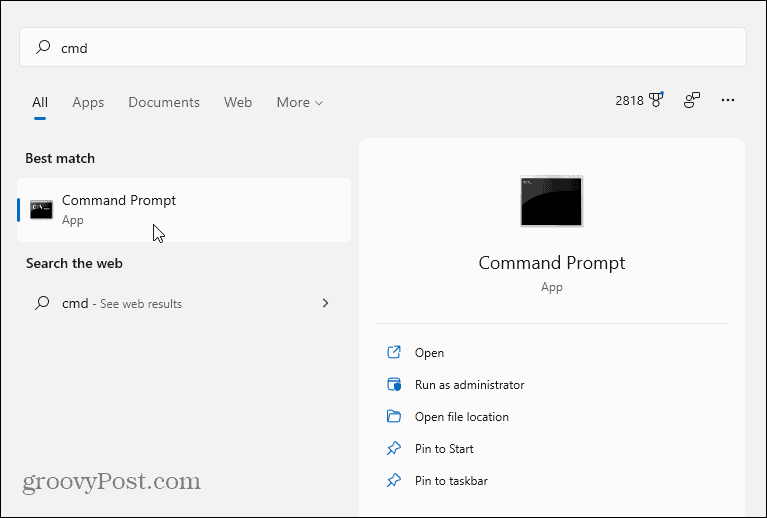
Quindi, copia e incolla il seguente percorso nel prompt dei comandi e premi Invio:
percorso wmic SoftwareLicensingService get OA3xOriginalProductKey
Ciò farà apparire il codice Product Key originale fornito con il tuo computer, come nell’esempio seguente: ne ho sfocato parti per ovvi motivi.
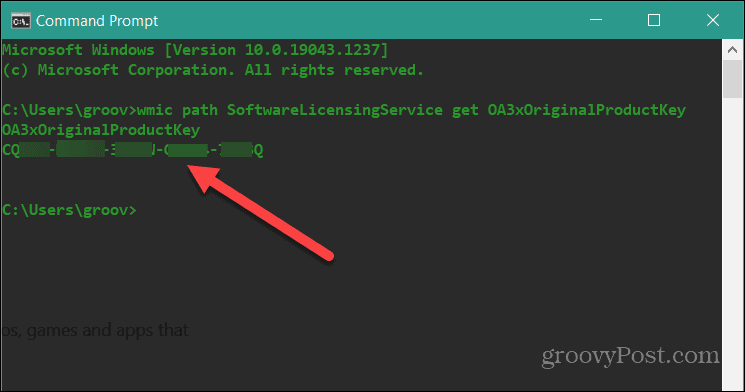
Controlla e-mail e ricevuta
Un altro metodo per trovare il codice Product Key di Windows 11 è passare attraverso e-mail o ricevute di Microsoft o Best Buy . Se acquisti Windows 11 tramite una delle due società, puoi trovare la tua chiave nella sezione “Ordini” o “Acquisti” del negozio online.
Se hai acquistato la tua licenza digitale da Amazon, dovresti vedere la tua chiave nella tua libreria personale di giochi e software Amazon .
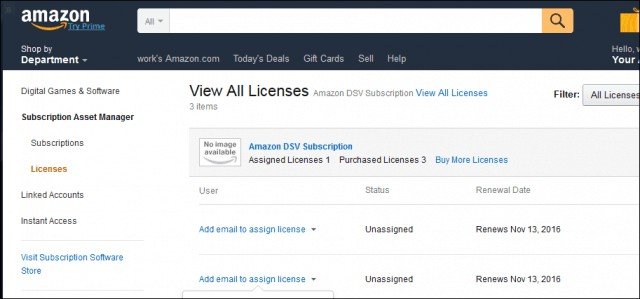
Controlla il pacchetto di vendita al dettaglio con il disco
Se (o quando) Microsoft inizia a vendere copie fisiche del suo nuovo sistema operativo su disco, dovresti riuscire a trovare la chiave nella confezione del prodotto. Il codice Product Key di Windows 10 , ad esempio, è stato stampato sul retro di un biglietto da visita nella confezione generale.
Utilizzare un’utilità di terze parti
Un’altra opzione che hai è utilizzare un’utilità di terze parti come ShowKeyPlus per trovare il codice Product Key di Windows 11. Quando esegui l’utilità, rivelerà il codice Product Key e altre informazioni sulla licenza, tra cui:
- nome del prodotto
- numero identificativo del prodotto
- Il codice attualmente installato è il codice Product Key generico utilizzato da Windows 10, a seconda dell’edizione installata.
- Il codice Product Key originale. Questo può essere il codice Product Key OEM o di vendita al dettaglio di Windows 7 o Windows 8 prima dell’aggiornamento. Questo è il codice Product Key che desideri se riscontri problemi di attivazione del prodotto in Windows 10.
- Chiave OEM O Vendita al dettaglio: ShowKeyPlus verificherà la presenza di un contrassegno OEM; è così che i fornitori di grandi nomi attivano più macchine in fabbrica che eseguono Windows.
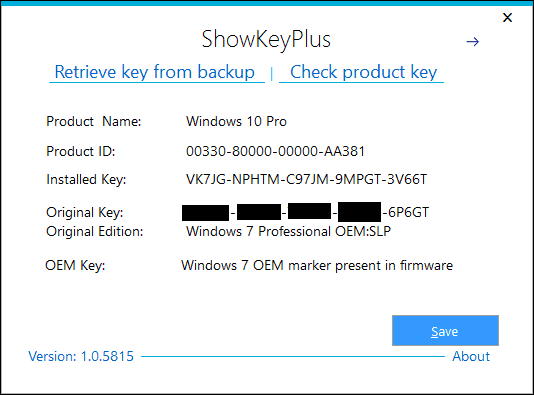
Una volta che hai il codice Product Key, assicurati di conservarlo in un luogo sicuro dove sia facilmente accessibile. Microsoft fornisce un diritto di trasferimento una tantum .
Trova adesivo sullo chassis del computer
Puoi anche cercare la tua chiave su un adesivo che alcuni OEM forniscono sullo chassis del computer. In genere, lo troverai nella parte inferiore del tuo laptop o sul retro della custodia del tuo PC desktop.
Assicurati solo di eseguire il backup della chiave (scatta una foto) e dovresti essere a posto se qualcosa va storto e devi eseguire un’installazione pulita di Windows 11 .
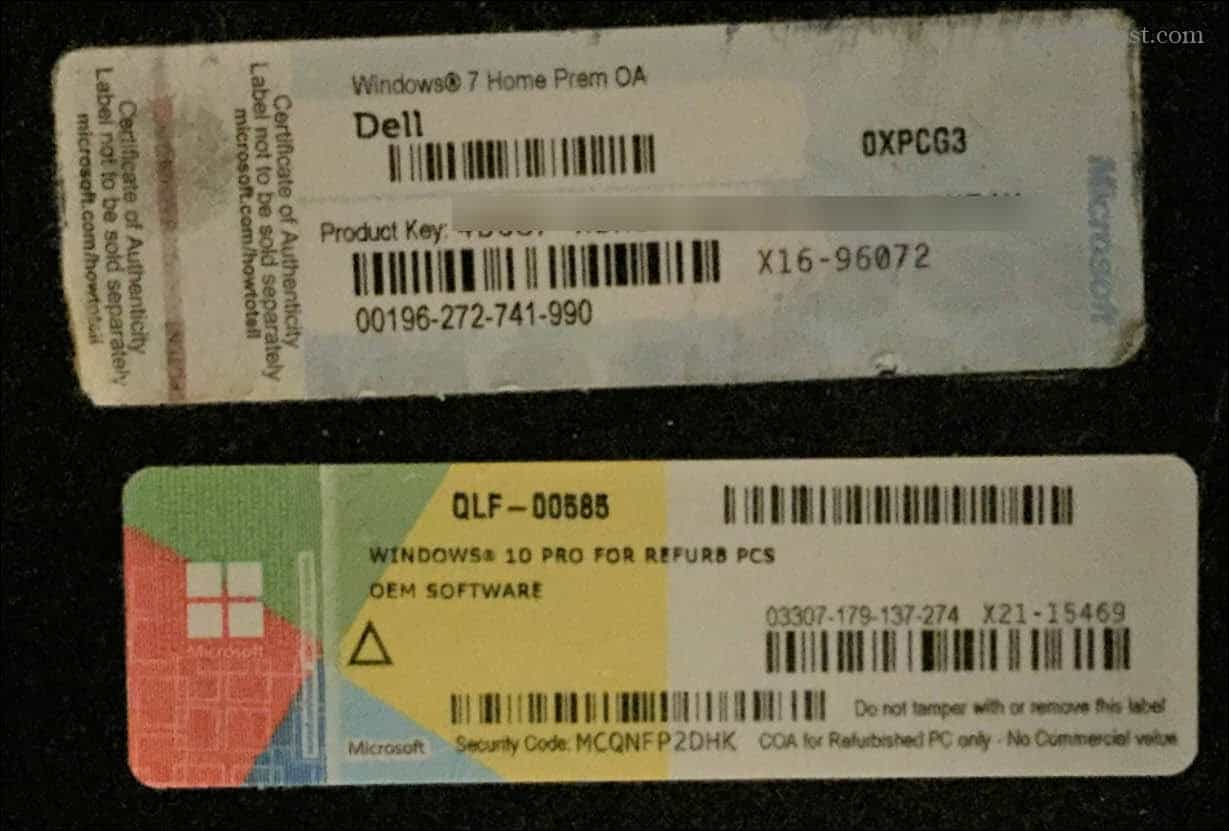
Vale anche la pena notare che, con questo metodo, potrai attivare Windows 11 solo sul PC su cui è acceso, a meno che tu non trasferisca la licenza .
Ti consentirà solo di installare anche la versione fornita con il PC. Ad esempio, se è stata fornita con Windows 11 Home, installerà quella versione. Se hai un PC fornito con Windows 11 Pro, verrà installato Pro e non Home.
Utilizzare il Centro servizi per i contratti multilicenza
Se esegui Windows 11 in un ambiente aziendale con una licenza a volume per edizioni come Pro o Enterprise, la licenza funziona in modo leggermente diverso. Gli amministratori configurano i server del servizio di gestione delle chiavi (KMS) per monitorare e gestire le licenze in grandi volumi.
I server KMS hanno lo scopo di aiutare a gestire la connettività a Microsoft per l’attivazione della licenza. In qualità di amministratore, puoi accedere al portale Volume License Service Center con le tue credenziali aziendali. Da lì, vai su Licenze > Chiave per trovare la chiave del prodotto.
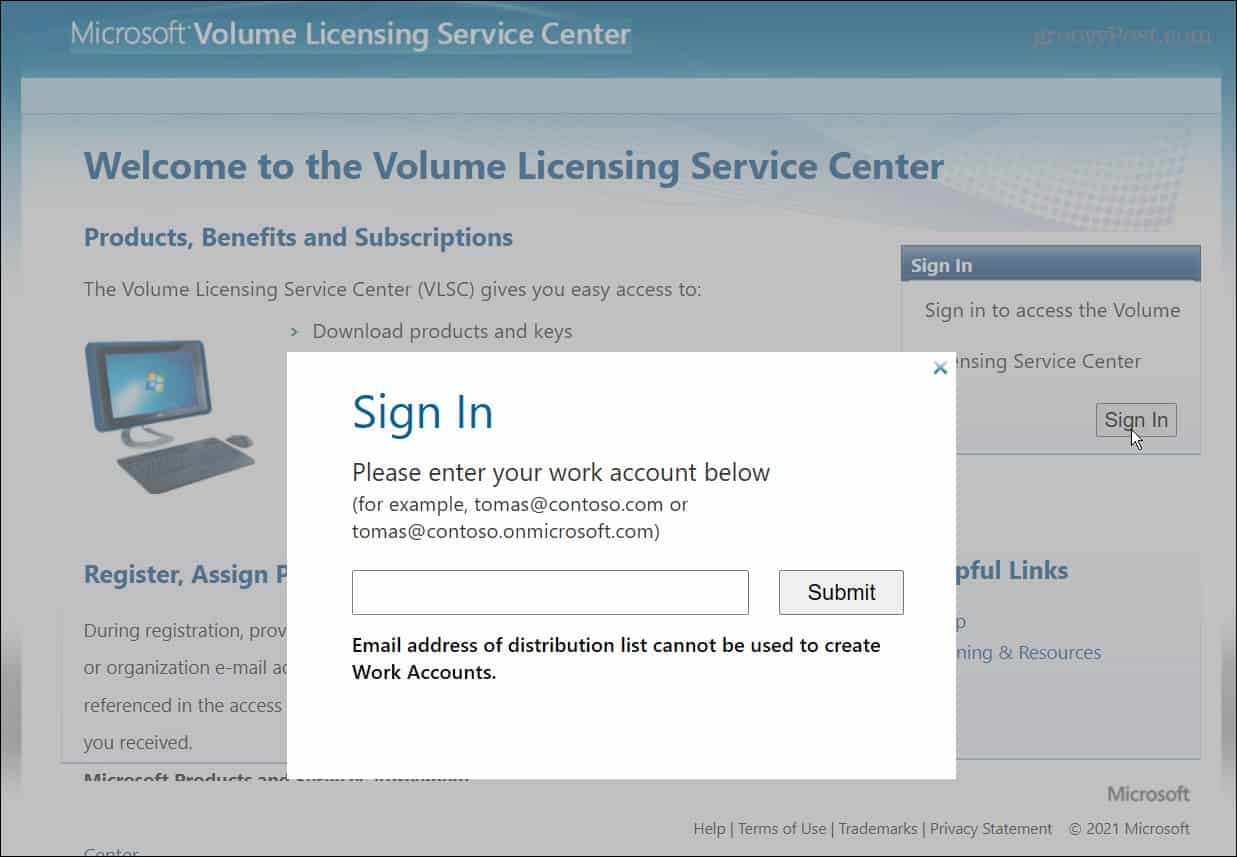
Crea un file VBS per trovare la chiave del prodotto
Se sei un utente avanzato, puoi creare un file VBS con una copia e incolla del seguente script nel Blocco note. Nota che c’è un bel po’ da copiare e incollare. Assicurati solo di ottenere tutto il codice:
Imposta WshShell = CreateObject ("WScript.Shell")
MsgBox ConvertToKey(WshShell.RegRead("HKLM\SOFTWARE\Microsoft\Windows NT\CurrentVersion\DigitalProductId"))
Funzione ConvertToKey(Chiave)
Scostamento chiave cost = 52
io = 28
Caratteri = "BCDFGHJKMPQRTVWXY2346789"
Fare
Cur = 0
x = 14
Fare
Cr = Cr * 256
Cur = Chiave(x + KeyOffset) + Cur
Key(x + KeyOffset) = (Cur \ 24) e 255
Cur = Cur Mod 24
x = x -1
Ciclo While x >= 0
io = io -1
KeyOutput = Mid(Caratteri, Cur + 1, 1) e KeyOutput
Se (((29 - i) Mod 6) = 0) E (i <> -1) Allora
io = io -1
KeyOutput = "-" e KeyOutput
Finisci se
Ciclo Mentre i >= 0
ConvertToKey = KeyOutput
Funzione finale
Dopo aver incollato il codice nel file del Blocco note, fare clic su Salva con nome > Tutti i file e denominarlo come “FindProductKey.vbs” o qualcosa di simile in modo da sapere a cosa serve.
È essenziale utilizzare il formato .VBS affinché funzioni. Salvalo in un luogo a cui è comodo accedere, come il desktop.
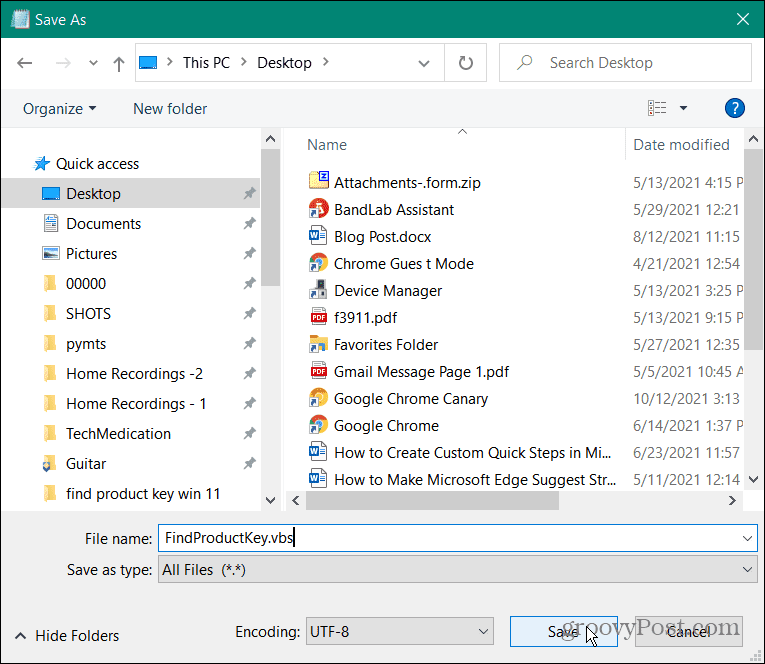
Dopo aver salvato il file, fai doppio clic sul file VBS: verrà visualizzato il codice Product Key. Puoi usare la scorciatoia da tastiera tasto Windows + C quando si apre per copiare la chiave negli appunti.
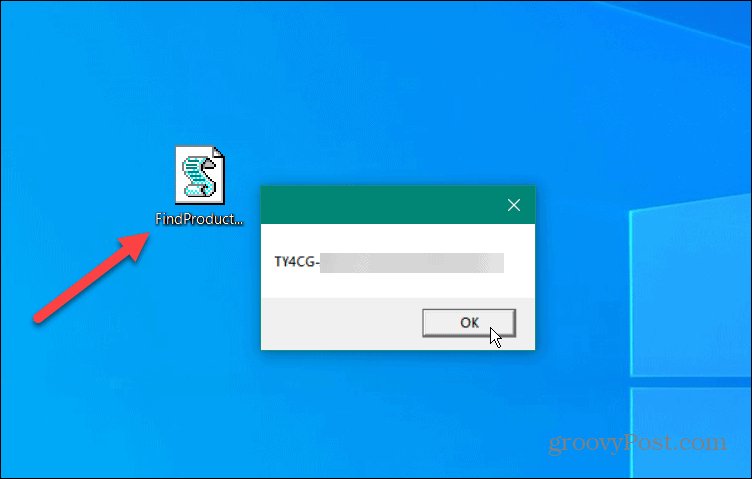
Non riesci a trovare il codice Product Key di Windows 11?
Se finisci per perdere il codice Product Key di Windows 11, Microsoft non offre molte possibilità di ricorso. Potrebbe essere necessario acquistare una nuova chiave per riattivare il PC con Windows 11 . Se hai collegato la tua licenza Windows a un account Microsoft, non è necessario che tu conosca la tua chiave: accedi con il tuo account per attivare il tuo PC.
Se tutto il resto fallisce, potrebbe valere la pena chattare con il supporto Microsoft . L’azienda potrebbe concederti una pausa e lasciarti attivare senza la tua chiave (o aiutarti a rintracciarla). Buona fortuna!

